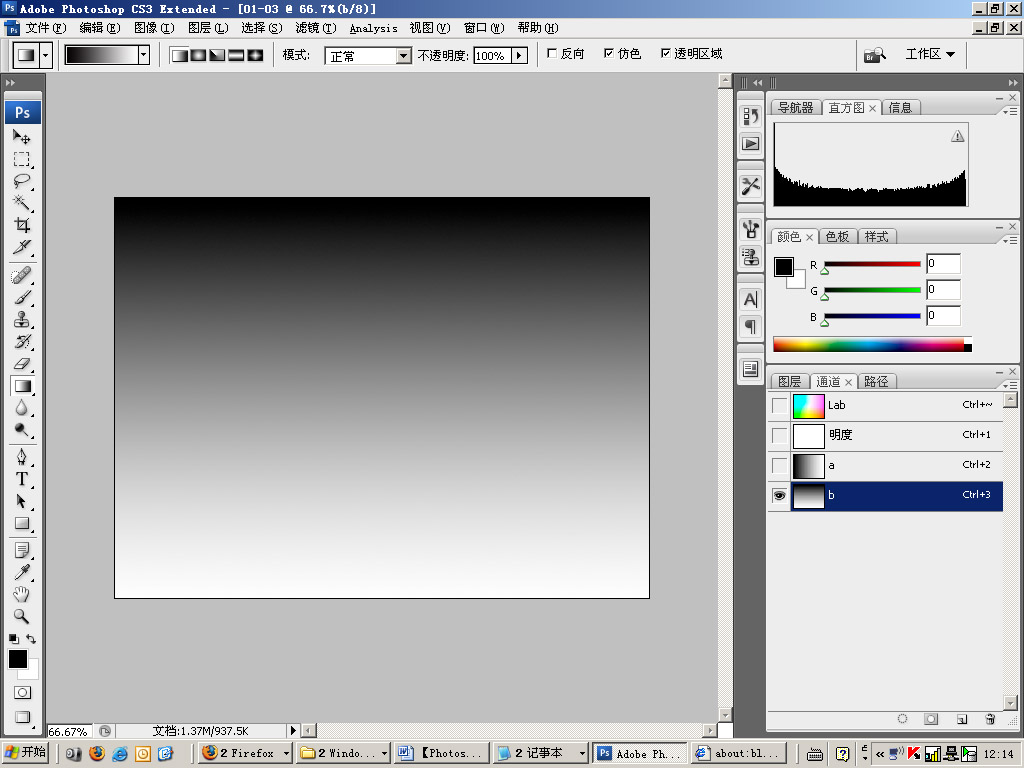ps LAB模式調整灰蒙蒙的風景攝影照片后
2、新建文件后,我們在Photoshop右側(Photoshop軟件布局的默認狀態,面板可能在別處),在“圖層、通道、路徑”面板選擇通道,我們可以看到如下圖所示
Lab為整體效果,因為我們創建的是灰度圖像,因此只看到空白的方框
L-為明度,我們將保持這個不變,看看改變a 、b 會發生什么
A -包括的色彩從深綠(低亮度值)到灰(中亮度值)再到鮮粉紅色(高亮度值)
B -包括的色彩從天藍色(低亮度值)到灰(中亮度值)再到深黃色(高亮度值)
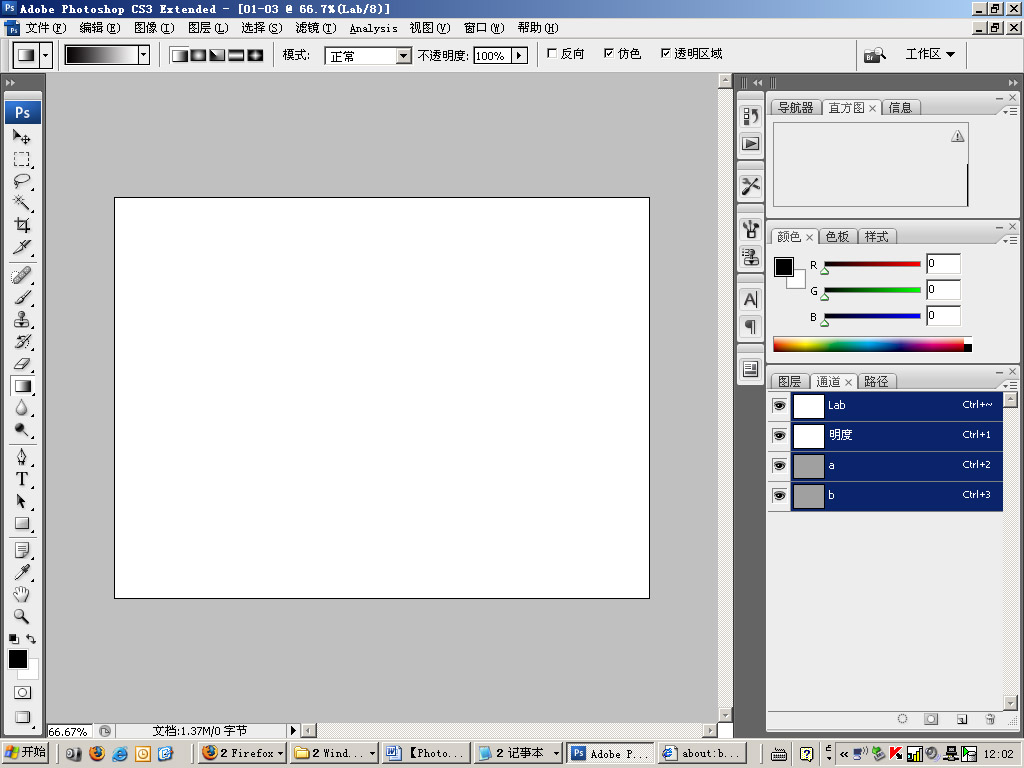
3、下面我們開始直觀地考察AB 通道的顏色情況,鼠標單擊選擇A通道,如下圖所示
我們看到的是一副灰色的圖像,這時候A通道沒有數據。
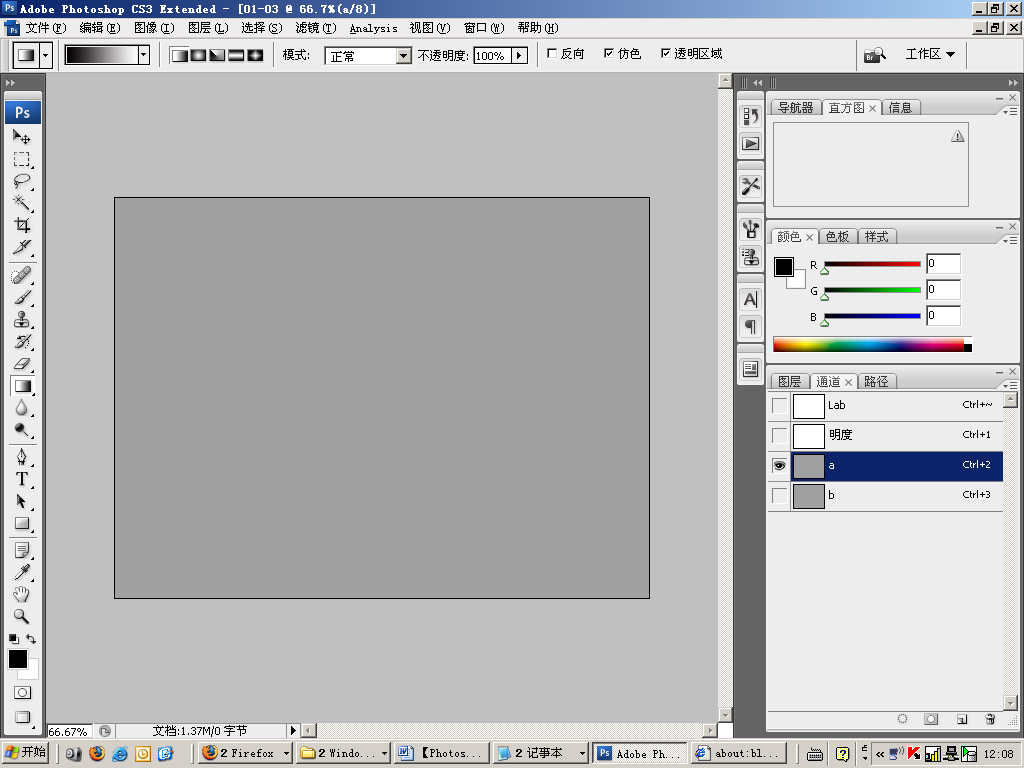
我們用漸變工具把這個通道從左到右刷成黑到白色的漸變(選擇工具箱的漸變工具,前景設為黑色,背景設為白色,用鼠標從左到右刷過去就可以了)
此時,工作區A為一個標準漸變,B為a通道的縮略圖,C為Lab的L沒有數據,a通道用了漸變后的樣子
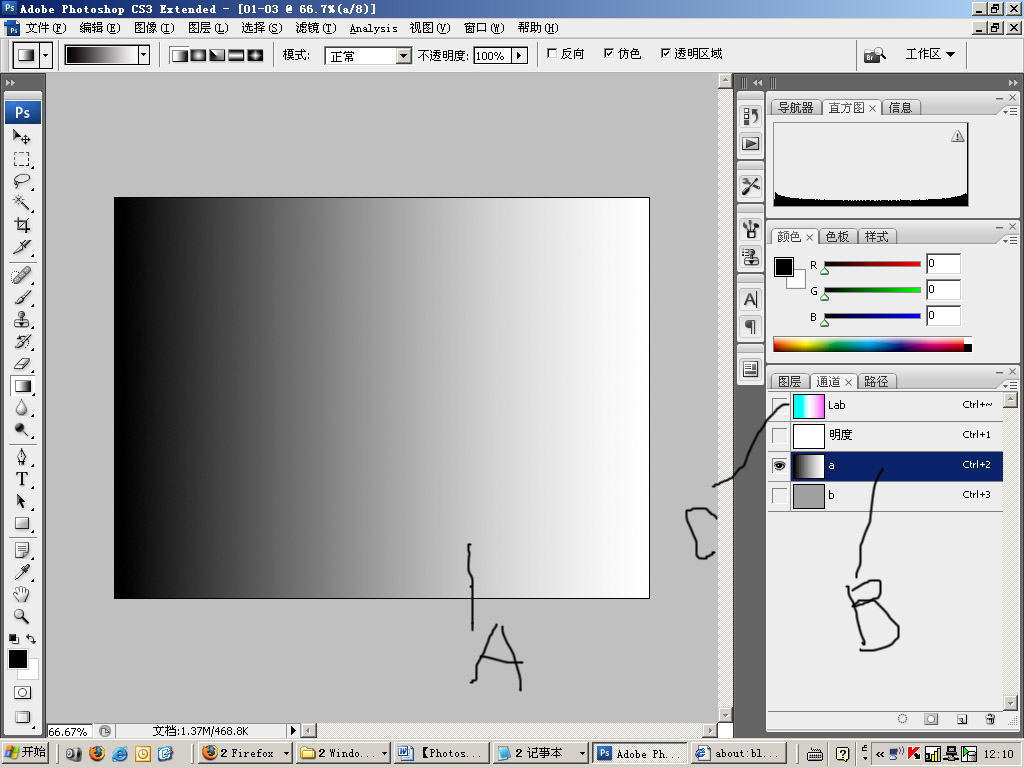
下面繼續,選擇b通道,用從上到下的漸變,我們考到如下圖所示